12 Atalhos de teclas de função do Word 2016
Descubra os principais atalhos de teclado do Word 2016 para melhorar sua produtividade. Desde o uso das teclas de função até rápidas combinações de atalhos.
Parte da função de AutoCorreção no Word 2013 é um recurso denominado AutoFormatação. Enquanto a AutoCorreção é usada para corrigir erros de digitação e erros ortográficos comuns, a AutoFormatação é usada para corrigir erros de formatação.
A AutoFormatação controla algumas pequenas formatações de texto conforme você digita. As configurações são visíveis na caixa de diálogo AutoFormatação.
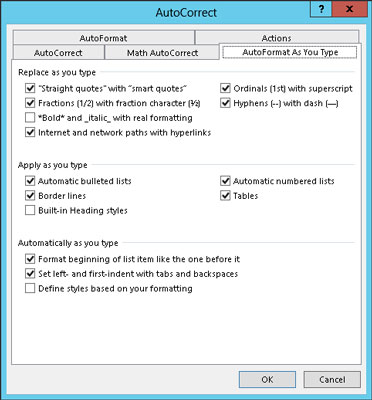
Para exibir essa caixa de diálogo, siga estas etapas:
Clique na guia Arquivo.
Na tela Arquivo, escolha Opções.
A caixa de diálogo Opções do Word é exibida.
Selecione Revisão do lado esquerdo da janela.
Clique no botão Opções de autocorreção.
Clique na guia AutoFormatação ao digitar na caixa de diálogo AutoCorreção.
Esta parte da caixa de diálogo é onde ficam todas as opções de AutoFormatação. Desativar ou ativar uma opção é tão fácil quanto remover ou adicionar uma marca de seleção.
A melhor maneira de demonstrar o conceito de AutoFormatação à medida que você digita é ter um documento do Word na tela e, em seguida, digitar exemplos. Observe que esses exemplos demonstram apenas algumas das coisas que a AutoFormatação pode fazer.
Os caracteres de aspas no teclado são marcas de escala: “e '. A AutoFormatação os converte em aspas curvas abertas e fechadas com mais estilo. Digite aqui:
Ele disse: "Sim, estou sendo honesto. Eu realmente amo você, mas o monstro está chegando e você quebrou seu tornozelo, e achei que você entenderia. "
As aspas simples e duplas são usadas e convertidas corretamente.
Você pode formatar uma fração digitando o primeiro valor em sobrescrito, a barra e, a seguir, o segundo valor em subscrito. Ou você pode deixar que a AutoFormatação faça isso por você. Aqui está um exemplo:
Passo o dobro do tempo fazendo metade do trabalho.
Os caracteres 1/2 são convertidos no único caractere 1/2. Este truque funciona para algumas, mas não para todas as frações comuns. Quando não funcionar, use o truque sobrescrito / subscrito.
O Word pode sublinhar e ativar hiperlinks digitados em seu documento, como
Estive em http://www.hell.com e voltei.
O site é automaticamente sublinhado, colorido e transformado em um link de página da web ativo para você. (Você deve pressionar Ctrl + clique para seguir o link.)
Você está supondo errado se pensa que os ordinais são um time de beisebol ou um grupo de líderes religiosos. Eles são números que terminam com as letras st, nd ou rd, como esta linha demonstra:
Éramos dois na corrida; Eu cheguei em primeiro e Bárbara ficou em 3º.
O Word sobrescreve automaticamente os números ordinais, tornando-os tão sofisticados.
Um travessão é o termo de composição oficial para um travessão longo, mais longo do que o hífen (ou seu gêmeo do mal, o travessão). A maioria das pessoas digita dois hífens para emular o travessão. O Word corrige esse problema:
Um vermelho é um bug de lesma - não um buggy de soco.
Conforme você digita o– (traço-traço), a AutoFormatação o substitui pelo caractere travessão oficial.
O atalho do teclado para digitar um travessão é Ctrl + Alt + sinal de menos, onde o sinal de menos é a tecla menos no teclado numérico.
O atalho do teclado para digitar um traço é Ctrl + sinal de menos.
O travessão tem aproximadamente a largura da letra N. Da mesma forma, o travessão é a largura da letra M.
Descubra os principais atalhos de teclado do Word 2016 para melhorar sua produtividade. Desde o uso das teclas de função até rápidas combinações de atalhos.
Aprenda como apagar desenhos de caneta e marca-texto nos slides do PowerPoint para manter suas apresentações sempre organizadas e profissionais.
Você pode remover facilmente campos e itens calculados de uma tabela dinâmica do Excel. Siga os passos simples para gerenciar seus dados de forma eficiente!
Descubra como usar o recurso de documento mestre do Word 2019 para organizar grandes documentos de forma eficiente e otimizar a edição. Ideal para romances e textos longos.
Smartsheet é uma plataforma de trabalho dinâmica que permite gerenciar projetos, criar fluxos de trabalho e colaborar com sua equipe.
SharePoint é um sistema de colaboração baseado na web que usa uma variedade de aplicativos de fluxo de trabalho, bancos de dados de “lista” e outros componentes da web, bem como recursos de segurança para dar controle ao trabalho conjunto de grupos empresariais.
Van Nien Calendar é um aplicativo de visualização de calendário em seu telefone, ajudando você a ver rapidamente a data lunisolar em seu telefone, organizando assim seu trabalho importante.
O Microsoft Outlook é um aplicativo comercial e de produtividade desenvolvido pela Microsoft Corporation.
ClickUp é uma das plataformas de produtividade mais bem avaliadas para qualquer empresa. Grandes empresas como Google, Booking.com, San Diego Padres e Uber usam ClickUp para aumentar a produtividade no local de trabalho.
PDF se tornou um formato comumente usado para leitura, criação e envio de documentos de texto. Por sua vez, tem havido um aumento no número de programas utilizados para este tipo de documentação. PDF-XChange Viewer está entre um número crescente de visualizadores de PDF.







